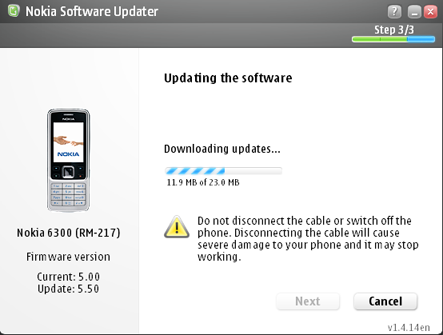Avira, antivirus andalan saya adalah antivirus yang saya gunakan sejak pertama kali mengenal komputer. Pernah saya menggunakan antivirus lain (tidak saya sebutkan) tetapi tidak ada yang sehebat avira (menurut saya). Karena disamping gratis dan user friendly, penggunaan source oleh Avira pun tidak terlalu banyak untuk PC ber spesifikasi sedang. Pernah saya mengganti sementara antivirus saya dikarenakan bosan dan pengen coba-coba seperti punya teman. Saya uninstall Avira dan install antivirus lain. Walhasil, komputer saya terinfeksi virus yang berasal dari flashdisk teman saya yang berasal dari warnet.  Uuh, repot sekali untuk membersihkan virus itu. Karena selain cepat menggandakan diri, rupanya dia juga menyusup ke dalam sistem windows saya. Saya lupa apa nama virus itu, tetapi virus itu merupakan jenis worm. Yah, daripada virus bersih tetapi windows menjadi tidak stabil terpaksa saya install ulang windows saya
Uuh, repot sekali untuk membersihkan virus itu. Karena selain cepat menggandakan diri, rupanya dia juga menyusup ke dalam sistem windows saya. Saya lupa apa nama virus itu, tetapi virus itu merupakan jenis worm. Yah, daripada virus bersih tetapi windows menjadi tidak stabil terpaksa saya install ulang windows saya .
.
Daripada curhat-curhatan tentang komputer saya, di postingan saya kali ini saya akan membahas tentang kelebihan dan kekurangan Avira versi 9 ini . Loh kok ada kekurangannya? Kan seperti ibarat kata pepatah, “tidak ada yang sempurna” (halah, ngeles ajah). Pengetahuan ini berdasarkan pengalaman yang saya dapatkan semenjak menggunakan Avira v9. Berikut beberapa kelebihan dan kekurangan Avira :
KELEBIHAN AVIRA
1. Avira v9 lebih teliti dalam scan komputer. Hal ini terbukti dari beberapa crack yang saya simpan dalam hardisk saya (ketahuan deh suka koleksi crack) terdeteksi oleh Avira. Padahal Avira v8 sebelumnya tidak menganggap file tersebut adalah virus. Crack tersebut adalah crack yang berfungsi baik, bukan virus, trojan, maupun worm.
2. Process Avira tidak dapat dengan mudah di “Kill Process”, baik dengan Task Manager maupun Process Explorer. Tidak seperti versi sebelumnya. Hal ini menambah keamanan PC dari virus yang suka mematikan proses antivirus.
3. Avira v9 telah support untuk mendeteksi :
- Adware/spyware (iklan berbahaya)
- Back Door Client (BDC)
- Dialer (“program yang menghubungi nomor orang lain. Jika terjadi maka tagihan user akan membengkak.” saya juga tidak tau apa maksudnya, ga pernah pke telpon lewat PC si).
- Double-Extension Files. (nah loh, masa ekstensi file ada dua. Patut dicurigai).
- Games. (Games yang berbahaya buat PC)
- Jokes. (program lelucon yang berbahaya buat PC. Nah lo. Seperti virus SMSLucu).
- Phising. (wew, sangat berguna. Buat jaga-jaga kalo account di ambil orang).
- Security Privacy Risk. (udah tau maksudnya kan)
- Unusual Runtime Compression.
Beberapa dari jenis2 “bahan berbahaya” di atas memang sudah terdeteksi pada avira versi-versi sebelumnya.
4. Tampilan yang lebih bagus daripada versi-versi sebelumnya yang hanya identik dengan gambar “payung”. Sekarang lebih elegant. Walaupun tray icon nya masih gambar payung. (Xixixixi.)
KEKURANGAN AVIRA V9
Selain memiliki kelebihan, avira v9 juga memiliki kekurangan. Walaupun tentu saja kelebihannya lebih banyak daripada kekurangannya (Of course).
1. Pada nomor 1 kelebihan avira di atas lebih teliti dalam scan file-file komputer, termasuk crack. Hal ini tentu saja sangat bagus bagi kesehatan PC. Tetapi bagi pecinta software gratisan, hal ini merupakan hal yang sedikit mengecewakan . Bagaimana tidak, bagi user PC yang ga punya modal seperti saya membeli serial software adalah hal yang sangaaaaaaaaaaaaaaaaaaaaat berat (wuih, banyak banget a nya). Crack yang bagus dianggap “pengganggu” oleh avira. (Walaupun banyak sekali di luar sana crack yang memang berisi virus dan malware).
. Bagaimana tidak, bagi user PC yang ga punya modal seperti saya membeli serial software adalah hal yang sangaaaaaaaaaaaaaaaaaaaaat berat (wuih, banyak banget a nya). Crack yang bagus dianggap “pengganggu” oleh avira. (Walaupun banyak sekali di luar sana crack yang memang berisi virus dan malware).
2. Pada nomor 2 kelebihan Avira adalah tidak bisa di kill process. Bagi user yang memiliki source komputernya (RAM) banyak mungkin tidak masalah. Sedangkan bagi user yang RAM nya pas-pasan pengen main Counter Strike dengan menggunakan Game Booster, Game Booster tidak bisa kill Process Avira. (Sebenarnya tidak terlalu berpengaruh juga si. Karena Avira hanya memakan proses antara 12-14 MB, sedangkan rata-rata RAM komputer sekarang 256 ke atas).
Saya kira hanya itu saja ulasan mengenai kelebihan dan kekurangan Avira versi terbarunya.
Untuk yang mau mendownload avira versi terbarunya bisa download di bawah =
- Avira_antivir_personal_en.exe (EXE FILES)
- Avira_antivir_personal_en.zip (ZIP FILES)
- Bagi yang suka mengupdate secara manual (offline), download terlebih dahulu file update nya di sini . Jika ingin baca-baca tentang manual update bisa di sini
- Jika licence avira anda expired, anda tidak bisa melakukan update baik manual maupun online. Untuk itu cara memperpanjang licence adalah : dowload terlebih dahulu file key hbedv.key . Lalu pindah ke C:\Program Files\Avira\AntiVir Desktop , overwrite saja. Lalu restart komputer.
 Uuh, repot sekali untuk membersihkan virus itu. Karena selain cepat menggandakan diri, rupanya dia juga menyusup ke dalam sistem windows saya. Saya lupa apa nama virus itu, tetapi virus itu merupakan jenis worm. Yah, daripada virus bersih tetapi windows menjadi tidak stabil terpaksa saya install ulang windows saya
Uuh, repot sekali untuk membersihkan virus itu. Karena selain cepat menggandakan diri, rupanya dia juga menyusup ke dalam sistem windows saya. Saya lupa apa nama virus itu, tetapi virus itu merupakan jenis worm. Yah, daripada virus bersih tetapi windows menjadi tidak stabil terpaksa saya install ulang windows sayaDaripada curhat-curhatan tentang komputer saya, di postingan saya kali ini saya akan membahas tentang kelebihan dan kekurangan Avira versi 9 ini . Loh kok ada kekurangannya? Kan seperti ibarat kata pepatah, “tidak ada yang sempurna” (halah, ngeles ajah). Pengetahuan ini berdasarkan pengalaman yang saya dapatkan semenjak menggunakan Avira v9. Berikut beberapa kelebihan dan kekurangan Avira :
KELEBIHAN AVIRA
1. Avira v9 lebih teliti dalam scan komputer. Hal ini terbukti dari beberapa crack yang saya simpan dalam hardisk saya (ketahuan deh suka koleksi crack) terdeteksi oleh Avira. Padahal Avira v8 sebelumnya tidak menganggap file tersebut adalah virus. Crack tersebut adalah crack yang berfungsi baik, bukan virus, trojan, maupun worm.
2. Process Avira tidak dapat dengan mudah di “Kill Process”, baik dengan Task Manager maupun Process Explorer. Tidak seperti versi sebelumnya. Hal ini menambah keamanan PC dari virus yang suka mematikan proses antivirus.
3. Avira v9 telah support untuk mendeteksi :
- Adware/spyware (iklan berbahaya)
- Back Door Client (BDC)
- Dialer (“program yang menghubungi nomor orang lain. Jika terjadi maka tagihan user akan membengkak.” saya juga tidak tau apa maksudnya, ga pernah pke telpon lewat PC si).
- Double-Extension Files. (nah loh, masa ekstensi file ada dua. Patut dicurigai).
- Games. (Games yang berbahaya buat PC)
- Jokes. (program lelucon yang berbahaya buat PC. Nah lo. Seperti virus SMSLucu).
- Phising. (wew, sangat berguna. Buat jaga-jaga kalo account di ambil orang).
- Security Privacy Risk. (udah tau maksudnya kan)
- Unusual Runtime Compression.
Beberapa dari jenis2 “bahan berbahaya” di atas memang sudah terdeteksi pada avira versi-versi sebelumnya.
4. Tampilan yang lebih bagus daripada versi-versi sebelumnya yang hanya identik dengan gambar “payung”. Sekarang lebih elegant. Walaupun tray icon nya masih gambar payung. (Xixixixi.)
KEKURANGAN AVIRA V9
Selain memiliki kelebihan, avira v9 juga memiliki kekurangan. Walaupun tentu saja kelebihannya lebih banyak daripada kekurangannya (Of course).
1. Pada nomor 1 kelebihan avira di atas lebih teliti dalam scan file-file komputer, termasuk crack. Hal ini tentu saja sangat bagus bagi kesehatan PC. Tetapi bagi pecinta software gratisan, hal ini merupakan hal yang sedikit mengecewakan
 . Bagaimana tidak, bagi user PC yang ga punya modal seperti saya membeli serial software adalah hal yang sangaaaaaaaaaaaaaaaaaaaaat berat (wuih, banyak banget a nya). Crack yang bagus dianggap “pengganggu” oleh avira. (Walaupun banyak sekali di luar sana crack yang memang berisi virus dan malware).
. Bagaimana tidak, bagi user PC yang ga punya modal seperti saya membeli serial software adalah hal yang sangaaaaaaaaaaaaaaaaaaaaat berat (wuih, banyak banget a nya). Crack yang bagus dianggap “pengganggu” oleh avira. (Walaupun banyak sekali di luar sana crack yang memang berisi virus dan malware).2. Pada nomor 2 kelebihan Avira adalah tidak bisa di kill process. Bagi user yang memiliki source komputernya (RAM) banyak mungkin tidak masalah. Sedangkan bagi user yang RAM nya pas-pasan pengen main Counter Strike dengan menggunakan Game Booster, Game Booster tidak bisa kill Process Avira. (Sebenarnya tidak terlalu berpengaruh juga si. Karena Avira hanya memakan proses antara 12-14 MB, sedangkan rata-rata RAM komputer sekarang 256 ke atas).
Saya kira hanya itu saja ulasan mengenai kelebihan dan kekurangan Avira versi terbarunya.
Untuk yang mau mendownload avira versi terbarunya bisa download di bawah =
- Avira_antivir_personal_en.exe (EXE FILES)
- Avira_antivir_personal_en.zip (ZIP FILES)
- Bagi yang suka mengupdate secara manual (offline), download terlebih dahulu file update nya di sini . Jika ingin baca-baca tentang manual update bisa di sini
- Jika licence avira anda expired, anda tidak bisa melakukan update baik manual maupun online. Untuk itu cara memperpanjang licence adalah : dowload terlebih dahulu file key hbedv.key . Lalu pindah ke C:\Program Files\Avira\AntiVir Desktop , overwrite saja. Lalu restart komputer.